win10系统升级后此电脑多出6个文件夹
在微软推出win10正式版操作系统全力的推广下,相信不少用户都会迫不及待去选择升级,win10系统在界面布局上有较大的变化。最近有用户在升级win10后在打开桌面“此电脑”图标后,发现文件资源管理器主窗口对出六个文件夹(如下图所示),这对习惯使用win7操作系统的用户也会有些不习惯,其实我们可以手动隐藏或者删除win10此电脑窗口中的文件夹,具体操作方法如下:
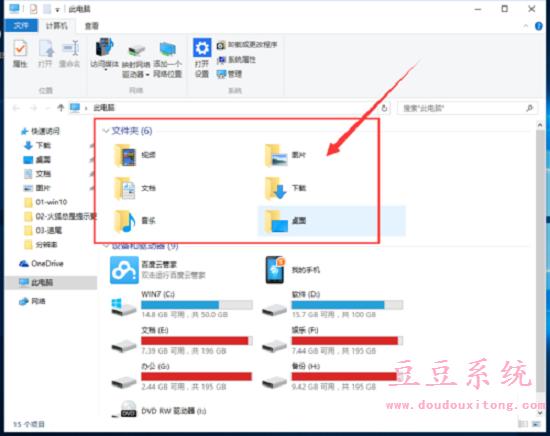
升级win 10系统后此电脑多出六个文件夹隐藏方法:
首先最简单的方法就是将win10此电脑文件夹进行隐藏,方法也是非常简单的,直接点击文件夹前面的三角号,就可以将这六个文件将全部折叠隐藏,这时候只会出现很细的一条线,并不会占用较大位置,先打开使用的话直接点击就可以展开,当然我们可以通过其他方法彻底删除这六个文件夹位置。
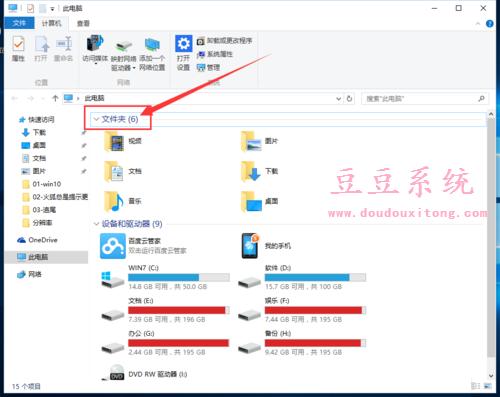
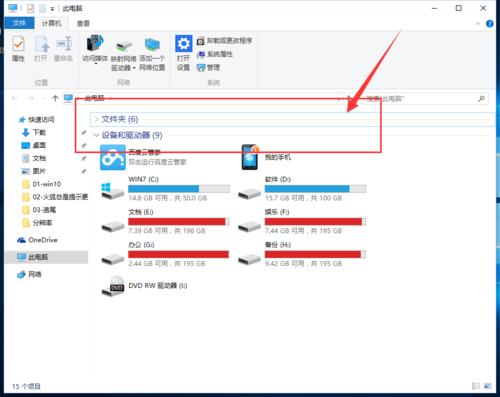
升级win 10系统后此电脑多出六个文件夹彻底删除方法:
1、首先在开始按钮上鼠标右键,并在菜单中选择“运行”选项(如下图所示);
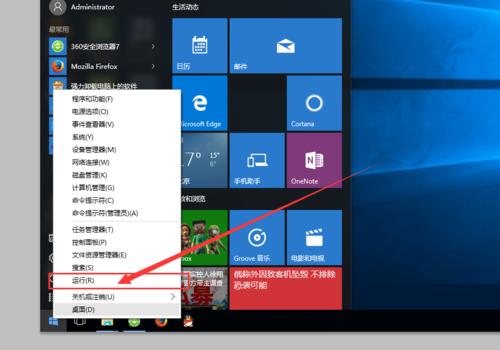
2、打开运行窗口后并输入“regedit”命令按回车键或确定;
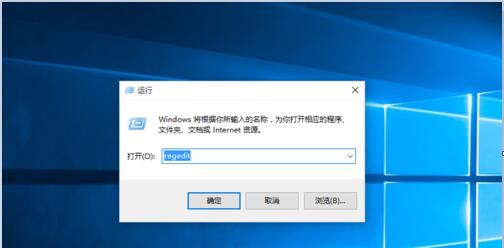
3、打开注册表编辑器后,在左侧列表中依次展开:HKEY_LOCAL_MACHINE-SOFTWARE-Microsoft-Windows,接下来继续找到CurrentVersion-Explorer-MyComputer-NameSpace,
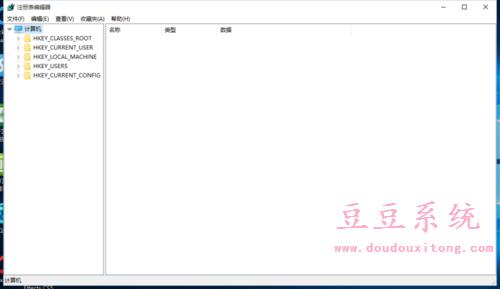
4、展开NameSpace文件后可以在下面看到很多文件夹,这个时候要做的就是把前面的带中括号的那些全部删除,而不是网上其他文章里面提到的其中六个,而是全部,只保留下最后一个(delegatefolders)

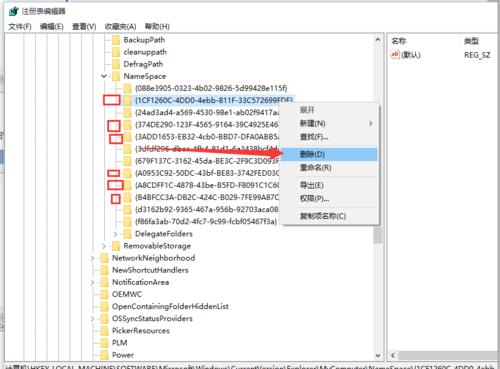
5、删除的时候,是不能全部选择的,只能一个个进行逐个删除。
豆豆系统友情提示:别误删了其他的注册表文件,建议在删除修改注册表之前先备份下注册表。
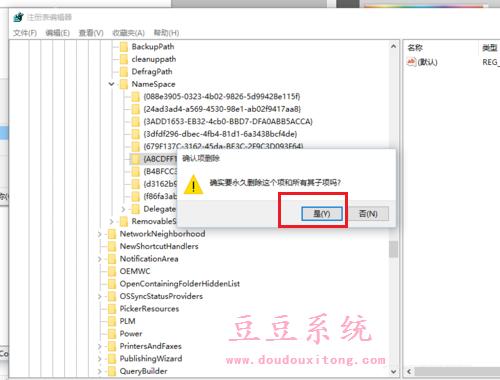
6、对注册表删除完成后,就代表我们“此电脑”里面的6个文件夹被删除了,再次打开win10此电脑。
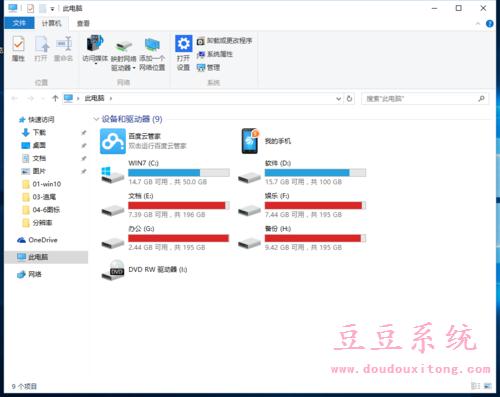
在win10此电脑资源管理器窗口中虽然多出六个文件夹能够快速的打开视频文件、图片文件、文档文件、下载文件、音乐文件和桌面文件,但这样的文件夹在文件资源管理器也会占用较大空间,这时候用户可以根据自己的操作习惯来隐藏或删除这六个文件夹。